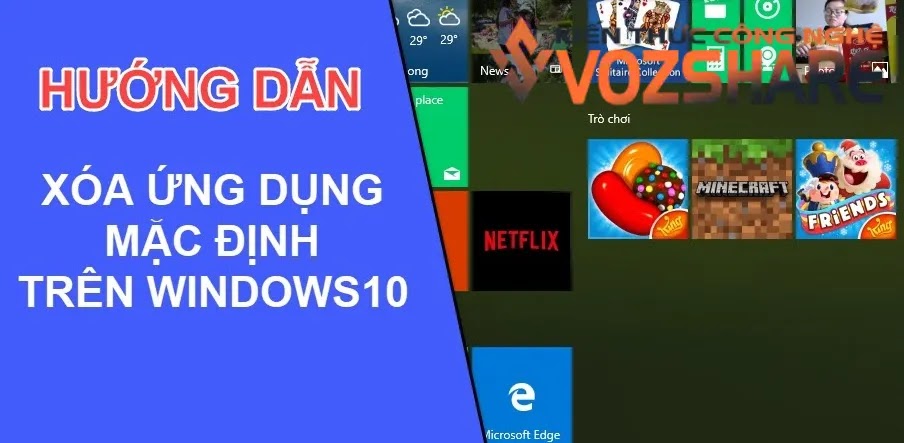Trên hệ điều hành windows 10 thì nhà phát triển microsoft tích hợp trên đó những app mặc định như News, Maps, Contact Support, File & TV, Photos… Trong số này, có thể kể đến những ứng dụng thường xuyên được dùng đến như đọc hình ảnh và nghe nhạc nhưng cũng không thể không nói đến những app mặc định hầu như không bao giờ được đụng đến trong quá trình sử dụng máy tính windows 10. Trong danh mục thủ thuật win 10 thuộc blog hỗ trợ bên dưới đây sẽ chia sẻ đến mọi người các cách xóa app mặc định trên windows 10 cho những ai đang khó chịu với những phần mềm này.
Tại sao lại có ứng dụng mặc định trên windows 10
Có rất nhiều người thắc mắc bởi cho dù họ không cần nhưng khi cài win 10 thì luôn có những app mặc định trong đó. Điều này khiến đại đa số người sử dụng cảm thấy khó chịu và muốn gỡ bỏ nó bởi chẳng bao giờ động chạm đến những app này. Cũng có đại bộ phận người dùng hệ điều hành lo ngại bởi việc thêm những phần mềm ứng dụng mặc định này sẽ gây chiếm tài nguyên máy tính laptop, pc của họ.
Việc những app mặc định trên windows 10 được hãng microsoft tích hợp thường là những ứng dụng có dung lượng nhẹ, không chiếm quá nhiều tài nguyên của thiết bị nên mọi người có thể yên tâm về vấn đề này. Ngoài ra, vì là sản phẩm thế giới nên sẽ có những app thịnh hành ở quốc gia này nhưng lại không được dùng ở quốc gia khác nên mới có tình trạng nêu trên. Việc giữ nguyên hay gỡ bỏ tuỳ thuộc vào mỗi người và để thêm lựa chọn mình xin được chia sẻ những phương pháp này ở phía bên dưới
Cách xóa app mặc định windows 10 đơn giản, dễ thực hiện
Lưu ý: Việc thực hiện gỡ bỏ những phần mềm ứng dụng mặc định trên hệ điều hành windows 10 có thể bỏ được hoàn toàn. Tuy nhiên, blog hỗ trợ khuyên có một số các app như Cortana và Store thì không nên xoá bởi nó có tính năng giúp hỗ trợ hệ thống của windows 10 chạy tốt hơn.
Cách 1: Gỡ ứng dụng mặc định bằng Uninstall trên windows 10
Ở hướng dẫn đầu tiên mình chia sẻ thì phương thức đơn giản nhất chính là sử dụng ngay tính năng xoá app mặc định này bởi khi cài đặt sẽ hiện lên các ứng dụng cài đặt trong đó có cả những phần mềm, ứng dụng mặc định vậy. Để thực hiện cũng khá đơn giản, các bạn nhấn vào Start. Tại đây sẽ hiển thị ra những ứng dụng đã được cài đặt (trong đó có những app mặc định) > Nhấn chuột phải chọn Uninstall
Cách 2: Gỡ ứng dụng mặc định bằng PowerShell trên Windows 10
Bước 1: Trong phần tìm kiếm của hệ điều hành win 10 các bạn nhập lệnh powershell để hệ thống tìm kiếm và hiển thị. Khi hệ thống hiển thị như hình ảnh minh hoạ bên dưới thì mọi người nhấn chuột phải vào Windows PowerShell và chọn Run as administrator để chạy dưới quyền cao nhất. Các bạn cũng có thể dùng phím tắt Windows + X và nhấn chọn vào tính năng này để hoàn tất hướng dẫn này
Bước 2: Tiếp đến, các bạn cần thực hiện liệt kê các app mặc định đang hoạt động trên máy tính của mình bằng lệnh Get-AppxPackage -AllUsers và nhấn Enter
Bước 3: Khi đã hiển thị danh sách những app được cài đặt mặc định trên windows 10 của mình thì mọi người nhìn vào dòng Name được hiện trên đó và copy chúng để thực hiện việc xoá từng ứng dụng bằng việc sử dụng lệnh Remove-AppxPackage PackageFullName (thay PackageFullName bằng tên ứng dụng)
- Trường hợp, mọi người muốn xoá toàn bộ những app mặc định (không khuyến khích) có thể thực hiện theo lệnh sau:
Get-AppxPackage -AllUsers | Remove-AppxPackage - Đối với việc các bạn muốn xoá các ứng dụng được cài đặt từ Store của windows 10 thì sử dụng lệnh:
Get-nedAppXProvisionedPackage -online | Remove-AppxProvisioPackage -online - Cũng đối với việc xoá app được cài đặt trên Microsoft Store bằng người dùng hiện tại các bạn sử dụng lệnh:
Get-AppxPackage -User | Remove-AppxPackage(thay user bằng tên tài khoản cần gỡ)
Xoá các app mặc định cụ thể trên windows 10
Trong trường hợp các bạn muốn gỡ bỏ những ứng dụng mặc định phổ biến thì blog hỗ trợ xin được chia sẻ đến mọi người những lệnh cụ thể (dành cho những ai không am hiểu nhiều về máy tính). Các bạn chỉ cần copy vào và Enter là sẽ xoá hoàn toàn app đó ra khỏi máy tính của mình nhé!
Lệnh gỡ cài đặt ứng dụng Sway trên windows 10
get-appxpackage *sway* | remove-appxpackage{codeBox}
Lệnh gỡ cài đặt ứng dụng Phone Companion trên windows 10
get-appxpackage *windowsphone* | remove-appxpackage{codeBox}
Lệnh gỡ cài đặt ứng dụng Microsoft Solitaire Collection trên windows 10
get-appxpackage *solitaire* | remove-appxpackage{codeBox}
Lệnh gỡ cài đặt ứng dụng Skype trên windows 10
get-appxpackage *skypeapp* | remove-appxpackage{codeBox}
Lệnh gỡ cài đặt ứng dụng 3D Builder trên windows 10
get-appxpackage *3dbuilder* | remove-appxpackage{codeBox}
Lệnh tắt/ bật ứng dụng Microsoft Windows Defender trên windows 10 (nếu bạn nào muốn vô hiệu hoá thì có thể sử dụng phần mềm Defender Control nhé)
Tắt: Set-MpPreference -DisableRealtimeMonitoring $true{codeBox}
Bật: Set-MpPreference -DisableRealtimeMonitoring $false{codeBox}
Lệnh gỡ cài đặt Phone trên windows 10
get-appxpackage *commsphone* | remove-appxpackage{codeBox}
Lệnh gỡ cài đặt Phone và Phone Companion cùng nhau trên windows 10
get-appxpackage *phone* | remove-appxpackage{codeBox}
Lệnh gỡ cài đặt ứng dụng People trên windows 10
get-appxpackage *people* | remove-appxpackage{codeBox}
Lệnh gỡ cài đặt ứng dụng Movies & TV trên windows 10
get-appxpackage *zunevideo* | remove-appxpackage{codeBox}
Lệnh gỡ cài đặt ứng dụng Money trên windows 10
get-appxpackage *bingfinance* | remove-appxpackage{codeBox}
Lệnh gỡ cài đặt ứng dụng Sports trên windows 10
get-appxpackage *bingsports* | remove-appxpackage{codeBox}
Lệnh gỡ cài đặt ứng dụng Money, News, Sports và Weather trên windows 10
get-appxpackage *bing* | remove-appxpackage{codeBox}
Lệnh gỡ cài đặt ứng dụng Alarms & Clock trên windows 10
get-appxpackage *alarms* | remove-appxpackage{codeBox}
Lệnh gỡ cài đặt ứng dụng Camera trên windows 10
get-appxpackage *camera* | remove-appxpackage{codeBox}
Lệnh gỡ cài đặt ứng dụng Maps trên windows 10
get-appxpackage *maps* | remove-appxpackage{codeBox}
Lệnh gỡ cài đặt ứng dụng Xbox trên windows 10
get-appxpackage *xbox* | remove-appxpackage{codeBox}
Lệnh gỡ cài đặt ứng dụng Office trên windows 10
get-appxpackage *officehub* | remove-appxpackage{codeBox}
Lệnh gỡ cài đặt ứng dụng Started trên windows 10
get-appxpackage *getstarted* | remove-appxpackage{codeBox}
Cách 3: Sử dụng tính năng Windows Settings gỡ ứng dụng mặc định windows 10
Bước 1: Nhấn vào Start chọn vào biểu tượng răng rưa như hình ảnh minh hoạ bên dưới (hoặc sử dụng tổ hợp phím windows + I để thực hiện thao tác này)
Bước 2: Trong giao diện Windows Settings hiện lên, mọi người nhấn chọn vào Apps
Bước 3: Trong này sẽ bao gồm toàn bộ những app mà bạn cài đặt trên windows 10 của mình (cả các ứng dụng mặc định). Tại đây, mọi người tìm đến app mà mình muốn xoá bỏ khỏi máy tính và chọn Uninstall
Lưu ý: Với phương pháp này thì mọi người vẫn có thể xóa app mặc định trên máy tính windows 10 của mình được. Tuy nhiên, có nhiều ứng dụng liên quan đến hệ thống sẽ không thể thực hiện được. Blog hỗ trợ minh hoạ bên dưới một trong những ứng dụng như camera bị ẩn nút Uninstall
Lời Kết
Trên đây là những phương pháp giúp những ai đang khó chịu bởi những app mặc định trên windows 10 có thể xoá bỏ một cách đơn giản và dễ dàng nhất. Tuy nhiên, nên lựa chọn những ứng dụng ít sử dụng đồng thời tìm hiểu thông tin về những phần mềm đó có tác dụng gì tại blog hỗ trợ thông qua việc tìm kiếm từ khoá liên quan hoặc truy cập vào chuyên mục thủ thuật win 10 để có thêm nhiều mẹo hay khi sử dụng hệ điều hành này nhé!